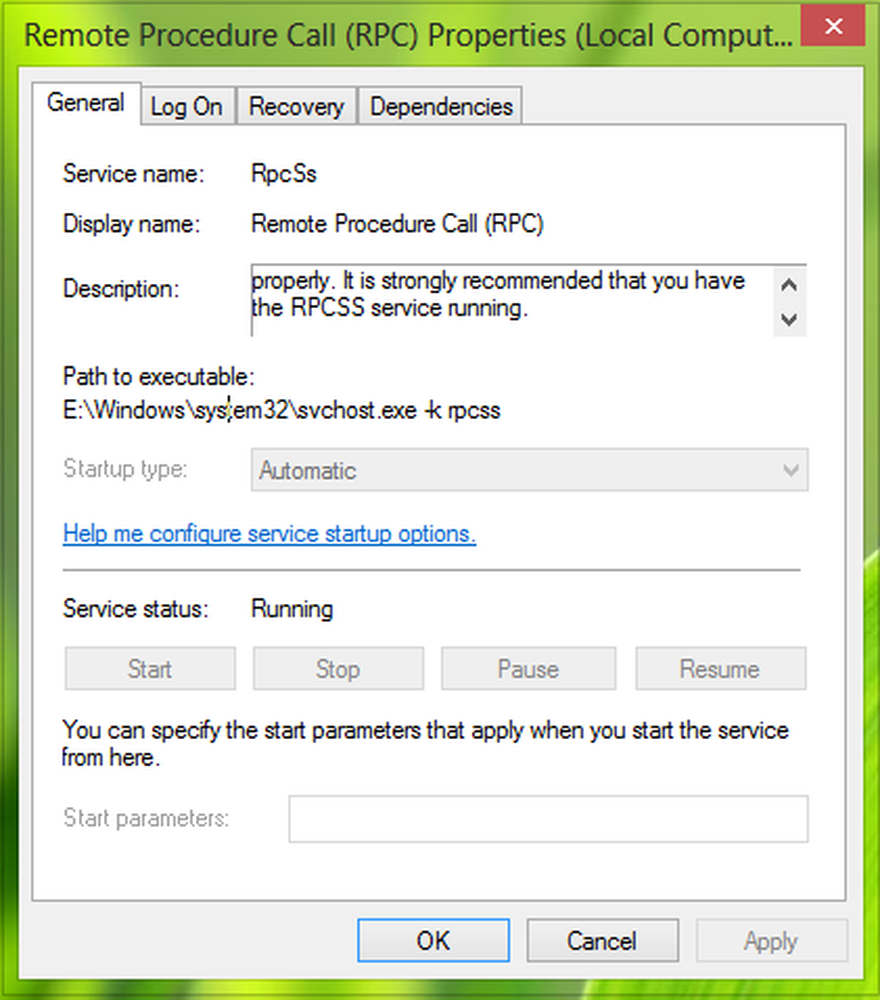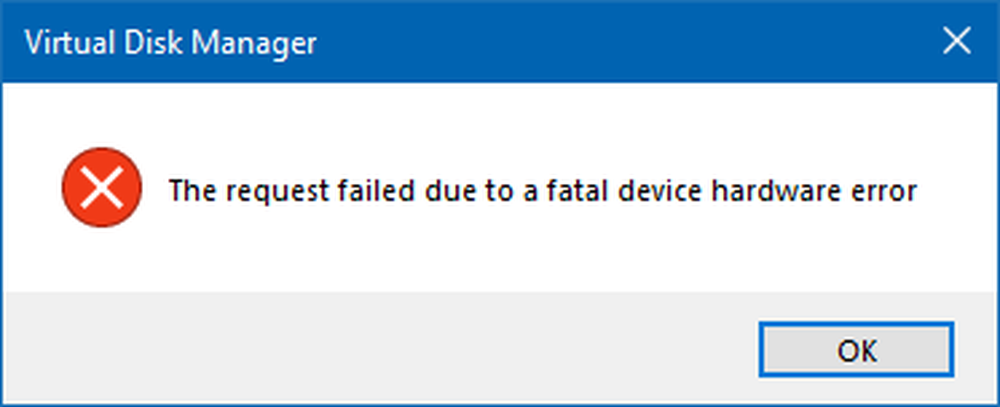Fix Operația solicitată necesită altitudine, Error 740

Dacă încercați să executați un program sau să deschideți un dosar sau să ștergeți un fișier și primiți un mesaj - Eroare (740), Operația solicitată necesită altitudine pe computerul Windows 10/8/7, iată câteva sugestii simple de depanare care vă pot ajuta să remediați problema.
Operația solicitată necesită altitudine
Vă sugerăm să încercați următoarele:
- Rulați programul întotdeauna ca administrator
- Schimba permisiunea folderului
- Dezactivați UAC
- Selectați Elevat fără a cere
1] Rulați programul întotdeauna ca administrator

Există anumite aplicații care necesită deschiderea privilegiilor de administrator. Dacă primiți acest mesaj de eroare în timp ce deschideți o aplicație pe computer, puteți încerca deschiderea acesteia întotdeauna ca administrator. Cu toate acestea, este posibil ca această soluție să nu funcționeze dacă utilizați deja un cont de administrator sau dacă sunteți membru al grupului de administratori.
Pentru a începe, faceți clic dreapta pe aplicație și accesați Proprietăți. După aceea, treceți la Compatibilitate și bifați caseta de selectare Porniți acest program ca administrator.
Faceți clic pe butoanele Aplicați și OK.
2] Schimba permisiunea folderului

Apoi, faceți clic pe butonul Aplicați și OK.
3] Dezactivați UAC
Este posibil ca setările UAC sau Control cont utilizator să fie responsabile pentru obținerea acestei erori. Prin urmare, puteți dezactiva Contul de utilizator și verificați dacă provoacă sau nu cauza. Pentru că, căutați Modificați setările de control al contului de utilizator în caseta de căutare din bara de sarcini. Apoi, glisați în jos bara albastră în partea de jos și faceți clic pe butonul OK pentru a salva modificarea.
4] Selectați Elevate fără a cere în GPEDIT

În Editorul de politici de grup, există o opțiune care vă ajută să dezactivați promptul UAC. Ar trebui să încercați să dezactivați această setare și să verificați dacă aceasta rezolvă problema sau nu. Pentru aceasta, deschideți editorul Local Group Policy. Puteți apăsa Win + R, tastați gpedit.msc și apăsați butonul Enter. După aceea, navigați la-
Configurarea computerului> Setări Windows> Setări de securitate> Politici locale> Opțiuni de securitate
În dosarul Opțiuni de securitate, puteți găsi o politică numită Contul de control al utilizatorului: Comportamentul promptului de altitudine pentru administratori în Mod de aprobare administrator. Faceți dublu clic pe acesta pentru a deschide opțiunile acestuia.
Din meniul derulant, selectați Ridicați fără a cere și faceți clic pe butonul OK pentru a salva modificarea.
Sper că vă ajută ceva.